LAMP配置的两种方法的步骤介绍
本篇文章给大家带来的内容是关于LAMP配置的两种方法的步骤介绍,有一定的参考价值,有需要的朋友可以参考一下,希望对你有所帮助。
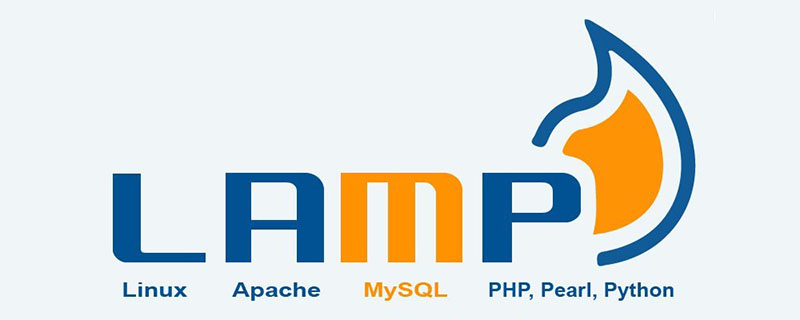
配置LAMP有两种方法
单独下载每个文件,安装
使用集成包
单独下载每个文件,安装
安装apache2
>apt-get install apache2
查看apache2是否安装成功
>apache2 -v
安装php5/php7
>apt-get install php5/php7
查看php是否安装成功
> php5/php7 -v
查看apache2中是否有php.load模块
>cat /etc/apache2/mods-enabled/{php5.load | php7.load}如果没有对应php版本的.load,就安装libapache2-mod-php5/libapache2-mod-php7
安装MySQL
>apt-get install mysql-server
查看MySQL是否安装成功
>mysql -V
查看php是否有mysql配置文件
>cat /etc/{php5/php7}/conf.d/mysql.ini如果没有对应php版本的mysql.ini, 就安装php5-mysql/php7-mysql
重启服务
>service mysql restart >service apache2 restart
使用集成包安装
>tasksel install lamp-server
推荐学习:《PHP视频教程》
以上是LAMP配置的两种方法的步骤介绍的详细内容。更多信息请关注PHP中文网其他相关文章!

热AI工具

Undresser.AI Undress
人工智能驱动的应用程序,用于创建逼真的裸体照片

AI Clothes Remover
用于从照片中去除衣服的在线人工智能工具。

Undress AI Tool
免费脱衣服图片

Clothoff.io
AI脱衣机

AI Hentai Generator
免费生成ai无尽的。

热门文章

热工具

记事本++7.3.1
好用且免费的代码编辑器

SublimeText3汉化版
中文版,非常好用

禅工作室 13.0.1
功能强大的PHP集成开发环境

Dreamweaver CS6
视觉化网页开发工具

SublimeText3 Mac版
神级代码编辑软件(SublimeText3)

热门话题
 PHP和网络:探索其长期影响
Apr 16, 2025 am 12:17 AM
PHP和网络:探索其长期影响
Apr 16, 2025 am 12:17 AM
PHP在过去几十年中塑造了网络,并将继续在Web开发中扮演重要角色。1)PHP起源于1994年,因其易用性和与MySQL的无缝集成成为开发者首选。2)其核心功能包括生成动态内容和与数据库的集成,使得网站能够实时更新和个性化展示。3)PHP的广泛应用和生态系统推动了其长期影响,但也面临版本更新和安全性挑战。4)近年来的性能改进,如PHP7的发布,使其能与现代语言竞争。5)未来,PHP需应对容器化、微服务等新挑战,但其灵活性和活跃社区使其具备适应能力。
 vscode需要什么电脑配置
Apr 15, 2025 pm 09:48 PM
vscode需要什么电脑配置
Apr 15, 2025 pm 09:48 PM
VS Code 系统要求:操作系统:Windows 10 及以上、macOS 10.12 及以上、Linux 发行版处理器:最低 1.6 GHz,推荐 2.0 GHz 及以上内存:最低 512 MB,推荐 4 GB 及以上存储空间:最低 250 MB,推荐 1 GB 及以上其他要求:稳定网络连接,Xorg/Wayland(Linux)
 PHP:服务器端脚本语言的简介
Apr 16, 2025 am 12:18 AM
PHP:服务器端脚本语言的简介
Apr 16, 2025 am 12:18 AM
PHP是一种服务器端脚本语言,用于动态网页开发和服务器端应用程序。1.PHP是一种解释型语言,无需编译,适合快速开发。2.PHP代码嵌入HTML中,易于网页开发。3.PHP处理服务器端逻辑,生成HTML输出,支持用户交互和数据处理。4.PHP可与数据库交互,处理表单提交,执行服务器端任务。
 为什么要使用PHP?解释的优点和好处
Apr 16, 2025 am 12:16 AM
为什么要使用PHP?解释的优点和好处
Apr 16, 2025 am 12:16 AM
PHP的核心优势包括易于学习、强大的web开发支持、丰富的库和框架、高性能和可扩展性、跨平台兼容性以及成本效益高。1)易于学习和使用,适合初学者;2)与web服务器集成好,支持多种数据库;3)拥有如Laravel等强大框架;4)通过优化可实现高性能;5)支持多种操作系统;6)开源,降低开发成本。
 vscode上一步下一步快捷键
Apr 15, 2025 pm 10:51 PM
vscode上一步下一步快捷键
Apr 15, 2025 pm 10:51 PM
VS Code 一步/下一步快捷键的使用方法:一步(向后):Windows/Linux:Ctrl ←;macOS:Cmd ←下一步(向前):Windows/Linux:Ctrl →;macOS:Cmd →
 Linux的主要目的是什么?
Apr 16, 2025 am 12:19 AM
Linux的主要目的是什么?
Apr 16, 2025 am 12:19 AM
Linux的主要用途包括:1.服务器操作系统,2.嵌入式系统,3.桌面操作系统,4.开发和测试环境。Linux在这些领域表现出色,提供了稳定性、安全性和高效的开发工具。
 vscode如何执行代码
Apr 15, 2025 pm 09:51 PM
vscode如何执行代码
Apr 15, 2025 pm 09:51 PM
在 VS Code 中执行代码只需六个步骤:1. 打开项目;2. 创建和编写代码文件;3. 打开终端;4. 导航到项目目录;5. 使用适当的命令执行代码;6. 查看输出。
 vscode怎么切换中文模式
Apr 15, 2025 pm 11:39 PM
vscode怎么切换中文模式
Apr 15, 2025 pm 11:39 PM
VS Code 切换中文模式的操作步骤:打开设置界面(Windows/Linux:Ctrl ,,macOS:Cmd ,)搜索 "Editor: Language" 设置在下拉菜单中选择 "中文"保存设置重启 VS Code






